软件、桌面助手如何自动默认 用什么方法来设置软件、桌面助手自动默认
时间:2017-07-04 来源:互联网 浏览量:
今天给大家带来软件、桌面助手如何自动默认,用什么方法来设置软件、桌面助手自动默认,让您轻松解决问题。
我们看到过的各种类型的软件都不少,安装到电脑里以后,有可能需要设置默认软件,有些软件可以自动默认自身为默认软件,也有的可以通过设置关联来改变默认,而有些软件需要通过其它软件来进行设置默认,怎么设置呢?金山桌面助手又有什么作用呢?且看我慢慢上图。具体方法如下:
1首先,我们需要安装金山安全卫士,如果你使用的是360或者腾讯管家,请自行研究。首先,我们打开金山安全卫士,找到“百宝箱”→“默认软件设置”→设置默认软件。请看截图。



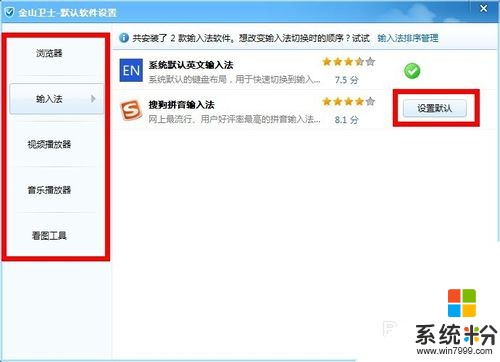 2
2下面要说的是如何通过金山安全卫士的桌面助手添加软件程序。这个叫做“桌面助手”的插件的确好用,而且也好看,仿苹果系统的Dock工具栏样式,可以让我们方便找到经常使用的软件。下面的截图,就是演示的如何进行添加常用软件的。首先点击金山安全卫士→工具箱→桌面助手→待安装完毕,请将鼠标移至屏幕的正上方,桌面助手就会出现,我们可以通过设置皮肤、助手的显示位置、添加常用软件等设置进行人性化调整,整个步骤截图如下,请给位参考,更多的功能,还需各位慢慢的体会和发现。码字不易,请给个好评哟,亲们O(∩_∩)O~
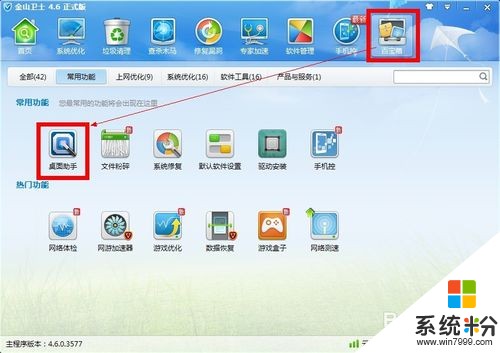


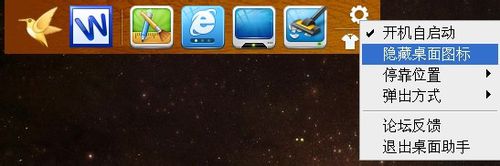

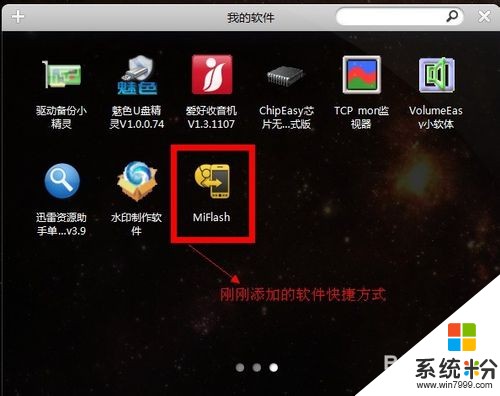
 3
3金山安全卫士还有其它功能,等待各位发现,如果已经使用金山安全卫士的朋友,可以尝试一下,如果你没有使用,以后可以慢慢体会。
以上就是软件、桌面助手如何自动默认,用什么方法来设置软件、桌面助手自动默认教程,希望本文中能帮您解决问题。
我要分享:
相关教程
- ·怎么更改桌面文件存放的默认位置 更改桌面文件存放的默认位置的方法
- ·win10软件安装位置怎样默认到d盘 怎样让电脑软件自动安装到D盘
- ·怎么设置Word启动后的默认文件夹 设置Word启动后的默认文件夹的方法
- ·如何用qq管家设置默认浏览器 求助qq管家设置默认浏览器的教程
- ·怎么把cad设置成默认打开方式 CAD默认打开软件设置方法
- ·如何设置默认浏览器 求助设置默认浏览器的方法
- ·戴尔笔记本怎么设置启动项 Dell电脑如何在Bios中设置启动项
- ·xls日期格式修改 Excel表格中日期格式修改教程
- ·苹果13电源键怎么设置关机 苹果13电源键关机步骤
- ·word表格内自动换行 Word文档表格单元格自动换行设置方法
